windows系统怎么重装(windows系统如何重装)
windows系统怎么重装
在考虑重装Windows系统时,首先需要明确的是,这个过程会彻底清除电脑上的数据,并将系统恢复到出厂状态。因此,第一步是进行数据备份,确保所有重要的文件和程序都得到妥善保存。接下来,你需要准备一个一键重装系统工具,然后使用它来快速完成系统的重装。具体的操作过程,可以参考以下教程。

一、下载工具
简单免费装机工具推荐:在线电脑重装系统软件(点击红字下载)
二、注意事项
1、运行装机软件前,关闭所有的杀毒软件、安全软件,包括防火墙,以保证装机软件不受影响。
2、装机工具提供备份还原选项,在开始安装系统前,请按照提示备份需要保留的文件,以免丢失重要数据!
三、一键重装win10教程
1、软件提供了各种重装系统功能,我们选择“立即重装”即可。
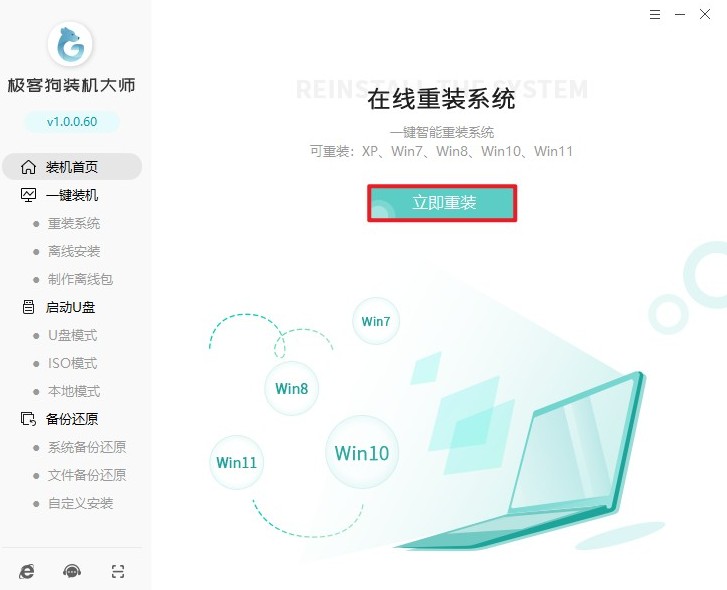
2、软件提供了从Windows XP到Windows 11的多个版本的系统供用户选择,请根据个人需求,选择合适的操作系统以及版本,例如win10家庭版本。
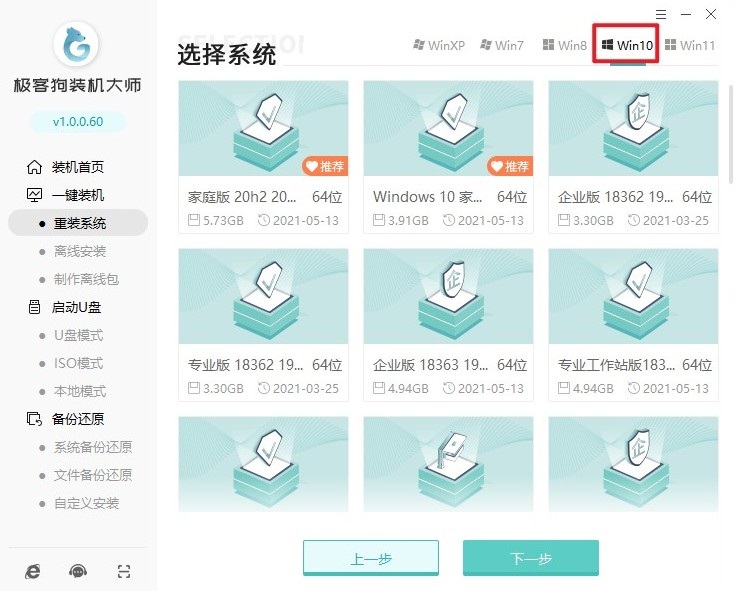
3、以下这些软件将默认安装进系统中。如果您不需要某些软件,只需取消勾选即可,这样它们就不会被安装进系统中了。
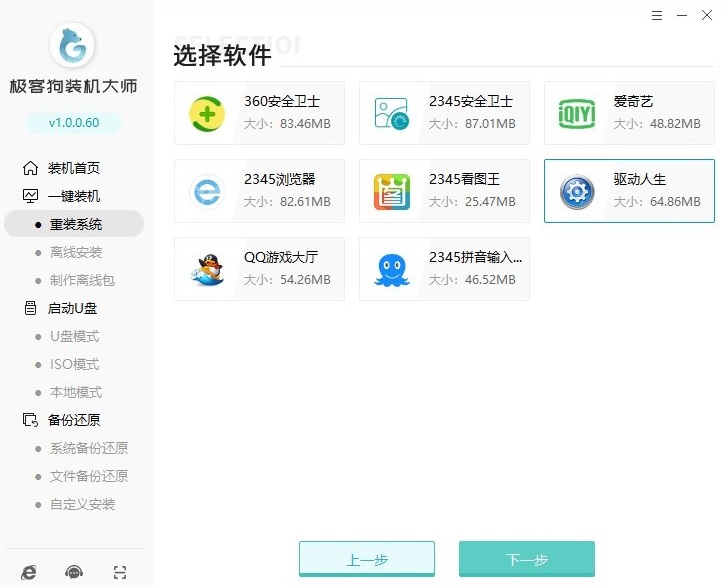
4、为了确保数据安全,请在重装系统前备份重要文件和数据,避免有重要的文件保存在C盘或桌面上。
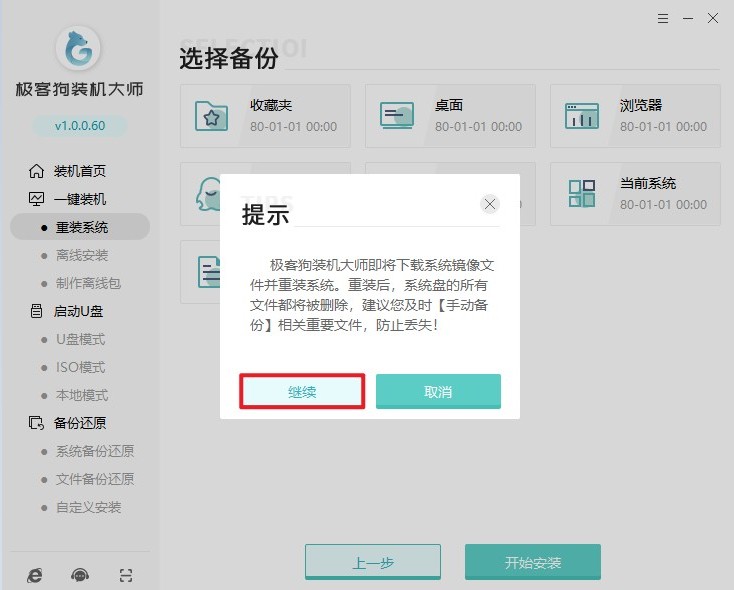
5、在做好备份工作后就可以点击“开始安装”按钮了,请耐心等待win10系统资源的下载和环境部署过程完成。
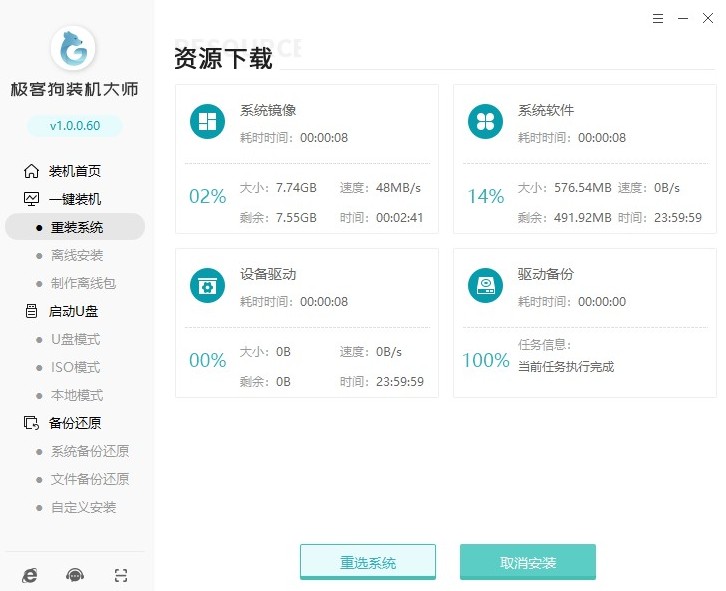
6、然后,根据软件指示重启电脑,选择“GeekDog PE”回车进入系统安装状态。
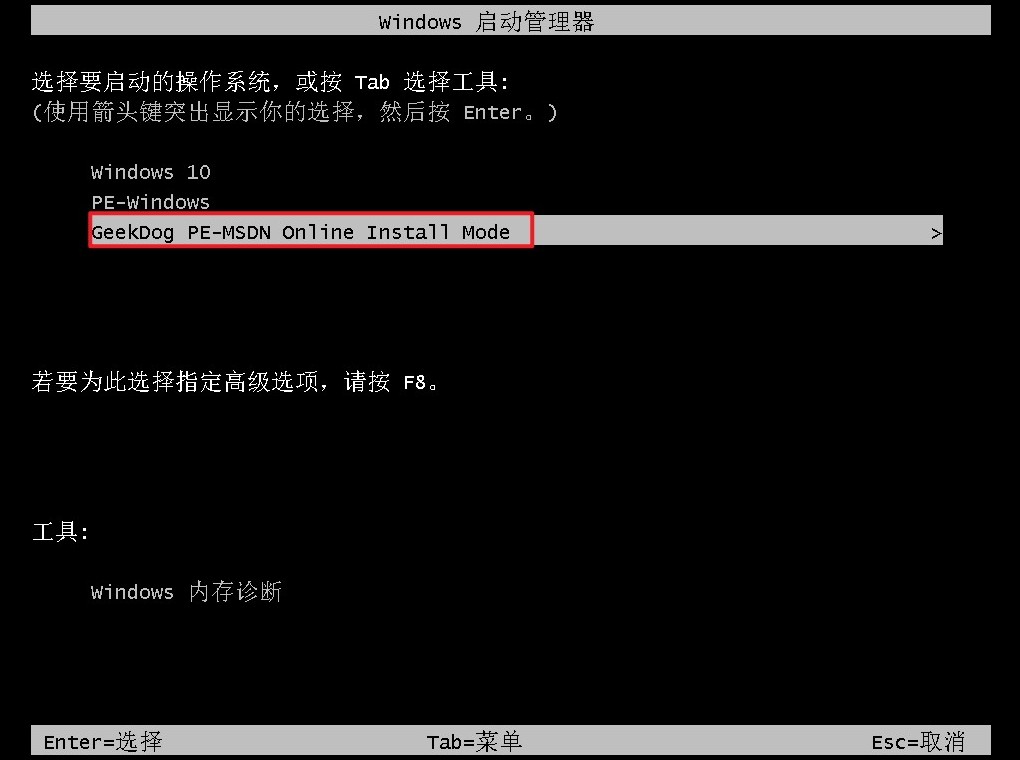
7、接下来,您需要等待PE桌面加载出来,重装系统软件会自动安装win10系统并在完成后重启电脑。
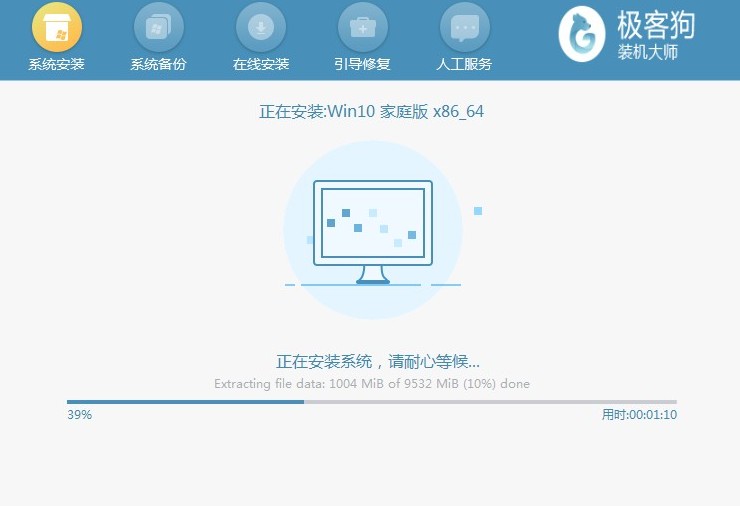
8、在开机启动管理器界面中,您将看到多个选项,包括Windows 10和其他操作系统。请选择Windows 10系统并按下回车键进入!
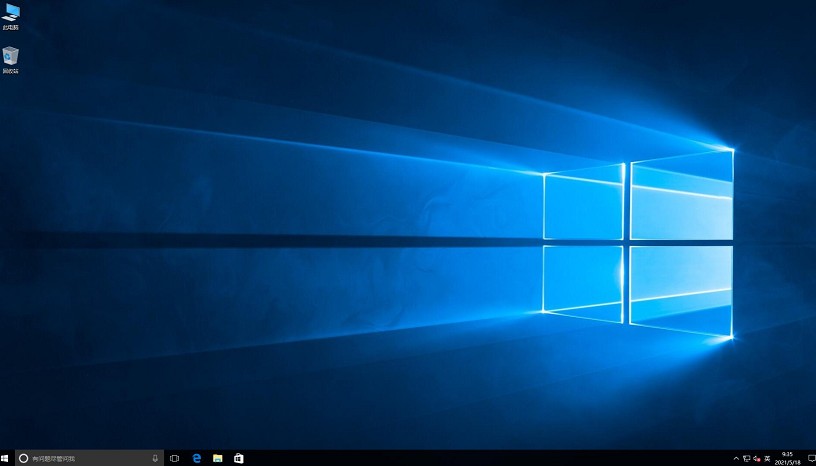
四、电脑常见问题
a、win10系统开机就显示系统正在准备修复怎么办
您可以尝试以下几种方法来解决这个问题:
1、使用安全模式:重启电脑,在启动过程中不断按下F8键或者Shift+F8键尝试进入“高级启动选项”。 在“高级启动选项”中选择“安全模式”。如果能够成功进入安全模式,您可以尝试恢复最近更改的设置或卸载最近安装的软件。
2、系统修复:如果您在安全模式下无法解决问题,可以尝试使用系统修复功能。同样在“高级启动选项”中选择“疑难解答”>“高级选项”>“命令提示符”。 在命令提示符下输入相应的命令进行系统修复,比如使用bootrec /fixmbr和bootrec /fixboot命令来修复启动记录。
3、系统重置:如果上述方法都无法解决问题,您可以考虑重置系统。在“高级启动选项”中选择“疑难解答”>“重置此电脑”。根据提示选择是否保留个人文件,然后按照步骤进行系统重置。
4、检查硬件问题:如果系统修复和重置都无法解决问题,可能是硬盘或其他硬件出现了故障。您可以检查硬盘连接线是否松动,或者尝试更换硬盘等硬件。
现在,相信你已经清楚windows系统如何重装了。在整个过程中,保持耐心并仔细跟随每一步是非常重要的。另外,在开始之前,请务必备份电脑所有重要数据,以免造成损失。希望这篇教程可以帮助到大家,如果遇到任何问题,可以咨询本站的技术客服协助解决。
原文链接:https://www.jikegou.net/win10/4323.html 转载请标明
极客狗装机大师,系统重装即刻简单
一键重装,备份还原,安全纯净,兼容所有

